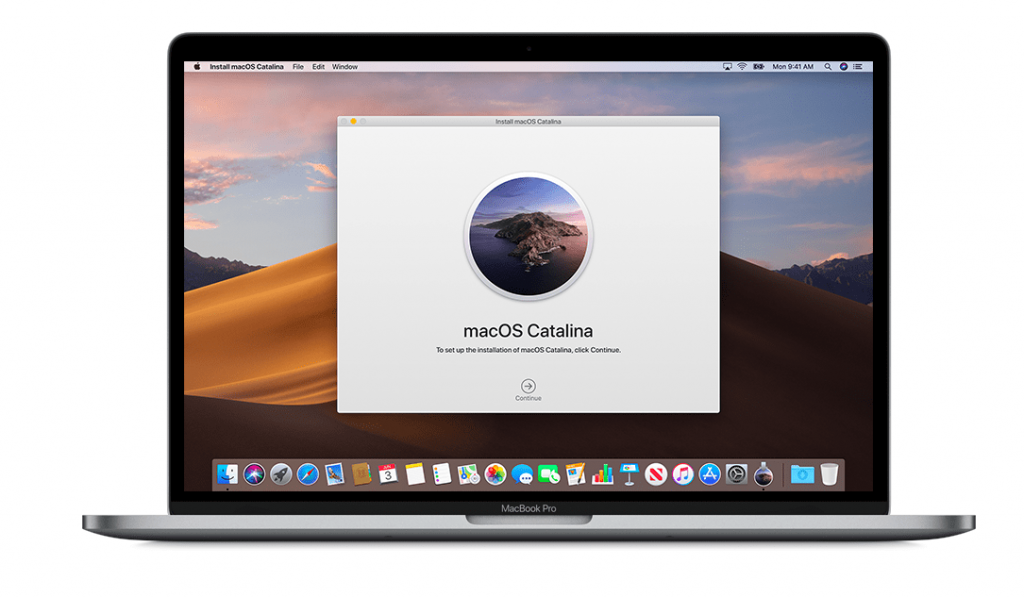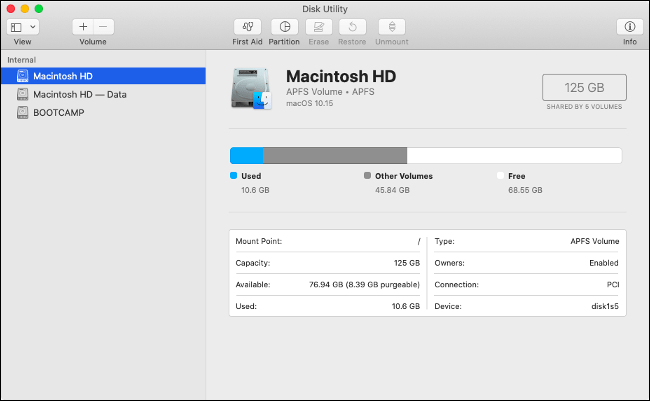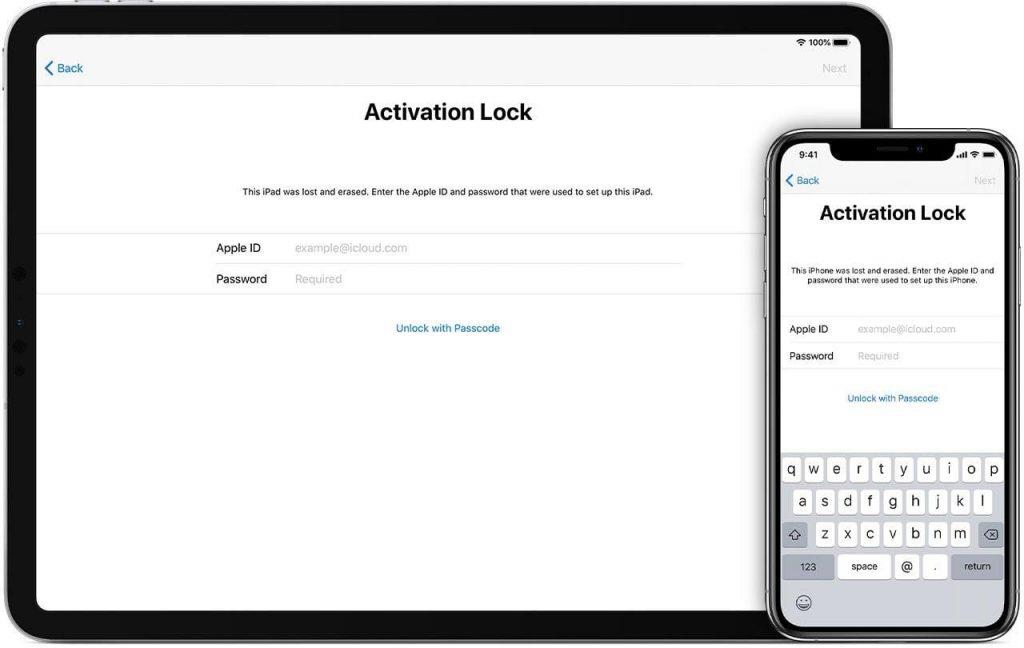Apple je pred nekaj meseci izdal nadgradnjo macOS Catalina za računalnike Macintosh, ki je napolnjena s številnimi uporabnimi funkcijami. Catalina je naslednica macOS Mojave in je doslej največja Applova nadgradnja. Ta najnovejša različica macOS vključuje peščico revolucionarnih funkcij, kot je Sidecar, ki vam omogoča uporabo iPada z Mac kot sekundarnega zaslona, samodejni temen način, prenovljeno aplikacijo Notes in tudi kup izboljšav zasebnosti in varnosti.
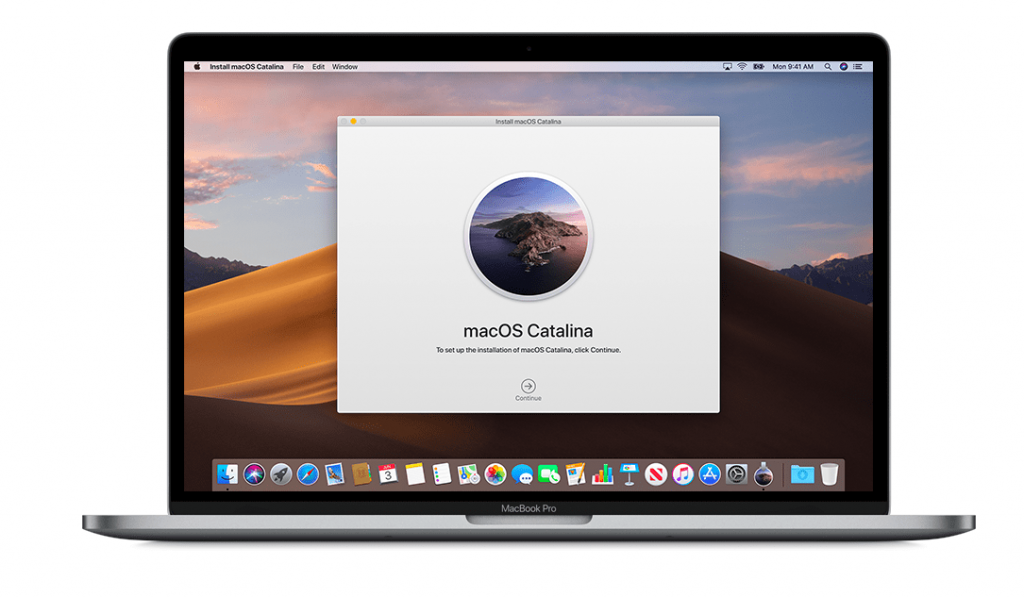
Vir slike: CNET
Če govorimo posebej o varnosti, je Apple opravil odlično delo z uvedbo izboljšanih varnostnih nadzorov skupaj s posodobitvijo macOS Catalina. Ena najpomembnejših varnostnih funkcij macOS Catalina je varnostni čip T2, ki deluje kot aktivacijska ključavnica in tako naredi vaš MacBook veliko bolj varen. Poleg tega Apple zdaj omogoča dostop na podlagi dovoljenj do aplikacij za poostritev varnosti vašega macOS-a. No, to je le vrh ledene gore.
Torej, ne da bi izgubljali več časa, pojdimo na hiter ogled in se naučimo poglobljeno uporabljati nove varnostne funkcije v sistemu macOS Catalina, da našim računalnikom Macintosh dodamo dodatno plast varnosti.
Preberite tudi: 14 pogostih težav z macOS Catalina in njihovi hitri popravki
Upravljajte dovoljenja za aplikacije
Kot smo že omenili, vam Apple zdaj ponuja popoln nadzor nad upravljanjem, koliko podatkov lahko določena aplikacija dostopa na vašem MacBooku. macOS Catalina je varnost dvignil na povsem novo raven – res. V sistemu macOS Catalina bodo aplikacije zahtevale vaše dovoljenje za dostop do delov vašega sistema, kjer ste shranili svoje podatke, vključno z iCloudom in pogoni za shranjevanje.
Vir slike: Nektony
Če želite preveriti, katere vse aplikacije imajo polni dostop do pogona na vašem Macu, pojdite na Sistemske nastavitve> Varnost in zasebnost in nato preklopite na četrti zavihek, tj. Zasebnost. V levem podoknu menija izberite možnost »Datoteke in mape«, da si ogledate seznam vseh aplikacij, ki imajo dostop do vaših datotek in map, shranjenih v vaši napravi. Če niste zadovoljni s katero koli nastavitvijo ali določeno aplikacijo, ki ima dostop do vaših podatkov, lahko to nastavitev preprosto spremenite tako, da jo počistite s tega seznama.
Opozorilo o šibkih geslih v Safariju
Druga uporabna varnostna funkcija macOS Catalina je opozorilo o šibkih geslih, ki jih ponuja brskalnik Safari v macOS in iOS. Da, tako je! Če se med brskanjem po Safariju prijavite in ustvarite novo geslo na katerem koli spletnem mestu, boste obveščeni, da geslo ni dovolj močno.
Vir slike: Beebom
Če želite upravljati gesla v Safariju, pojdite na Nastavitve> Safari> Gesla. Tukaj boste našli seznam vseh šibkih in podvojenih gesel, ki ste jih uporabili v Safariju.
Preberite tudi: 6 funkcij MacOS Catalina, ki jih nestrpno čakamo, da jih uporabimo to jesen
MacOS je shranjen ločeno
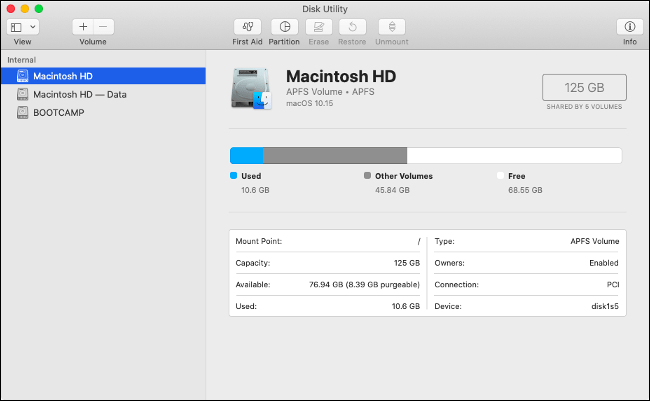
Vir slike: How to Geek
V primeru, da niste opazili, da je macOS zdaj shranjen na ločenem disku, tako da se ne zapleta z drugimi sistemskimi datotekami. To krepi varnost na vašem MacBooku , saj na datoteke operacijskega sistema ne bodo vplivale nobene aplikacije tretjih oseb ali grožnje z zlonamerno programsko opremo.
Vratar
Gatekeeper je ena od pomembnih varnostnih funkcij macOS Catalina, ki zagotavlja, da namestite aplikacije samo iz pooblaščenih virov iz App Store. Tehnologija Gatekeeper v macOS Catalina bo temeljito preverila vse podatke o aplikaciji, da se prepriča, ali so zakonite, pred namestitvijo v vašo napravo poišče viruse in zlonamerno programsko opremo. Takoj, ko Gatekeeper zazna kaj sumljivega, vas bo takoj obvestil, da boste lahko ustrezno ukrepali.
Vir slike: iMore
Če želite upravljati nastavitve Gatekeeperja na MacBooku, pojdite na Sistemske nastavitve> Varnost in zasebnost> Splošno in nastavitev »Dovoli prenos aplikacij iz:« nastavite na »App Store in identificirani razvijalci«.
Preberite tudi: Kako uporabljati glasovni nadzor v macOS Catalina
Zaklepanje aktivacije
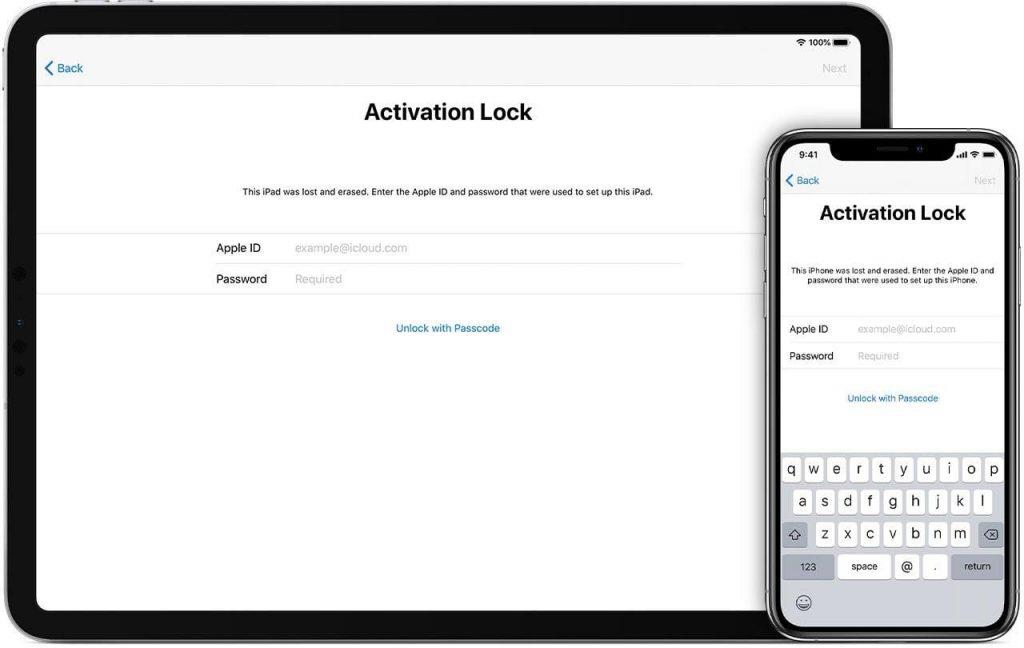
Vir slike: Apple Support
Ker so najnovejši računalniki MacBook opremljeni s posebnim varnostnim čipom T2, ki ga je oblikoval Apple, varnost vašega Maca dvigne na povsem novo raven. S pomočjo tega čipa noben tat ali vsiljivec ne bo mogel pridobiti nepooblaščenega dostopa do vaše naprave, in tudi če poskušajo vašo napravo ponastaviti na tovarniške nastavitve in jo preprodati kot rabljeno napravo, jim ta poskus ne bo uspel.
Tukaj je bil popoln vodnik o uporabi novih varnostnih funkcij v macOS Catalina. Apple se je z uvedbo teh funkcij predano potrudil za izboljšanje zasebnosti in varnosti na vašem Macu. Upamo, da boste kar najbolje izkoristili te varnostne funkcije macOS Catalina in zaščitili svojo napravo pred kakršnimi koli težavami!